
Windows- ում «Զամբյուղը» ֆայլերի ժամանակավոր պահեստավորման վայր է, որոնք դեռեւս ամբողջովին չեն հանվել սկավառակից: Like անկացած պանակի նման, այն ունի իր փաստական գտնվելու վայրը, եւ այսօր մենք կասենք այդ մասին, ինչպես նաեւ ինչպես վերականգնել գործառնական համակարգի այդպիսի կարեւոր բաղադրիչը `աշխատասեղանից անհետանալու դեպքում:
Մեթոդ 2. "Desktop Icon պարամետրեր"
Ավելացնել համակարգի հիմնական բաղադրիչների ձեր աշխատասեղանի դյուրանցումները, որոնց թիվը պատկանում է նաեւ «Զամբյուղին», դա հնարավոր է եւ ավելի պարզ `ՕՀ-ի« պարամետրերի »միջոցով, եւ այս մեթոդը աշխատում է Windows- ի բոլոր տարբերակներում, Եվ ոչ միայն Pro- ի եւ դրա կորպորատիվ խմբագրական խորհրդի կազմում:Մեթոդ 3. Ինքն է ստեղծել պիտակը
Եթե դուք չեք ցանկանում փորել գործառնական համակարգի կամ ձեր օգտագործած Windows տարբերակը, չի պարունակում «Տեղական խմբի քաղաքականության խմբագիր», աշխատասեղանի վրա «զամբյուղը» վերադարձնելու համար կարող է ամբողջովին ձեռքով վերածվել սովորական դատարկ թղթապանակ:
- Անկացած հարմարավետ, անվճար աշխատասեղանի գտնվելու վայրում, աջ սեղմումով (PKM) `համատեքստային ընտրացանկը զանգահարելու համար եւ ընտրեք« Ստեղծեք »-« Թղթապանակ »:
- Ներկայացրեք այն կտտոցով եւ վերանվանել, օգտագործելով համապատասխան կետը համատեքստային ընտրացանկում կամ սեղմելով F2 ստեղնաշարի վրա:
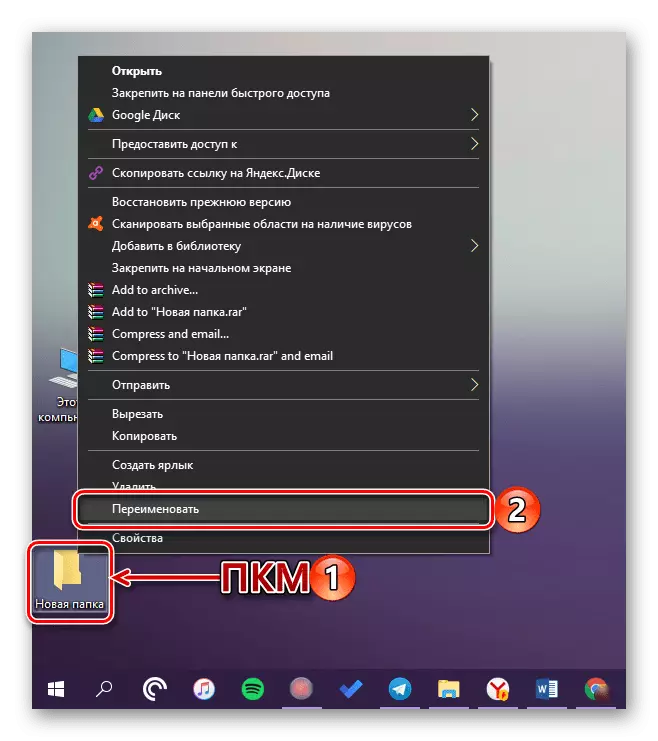
Մուտքագրեք հետեւյալ անունը.
Զամբյուղ. {645ff040-5081-101b-9f08-00aA002F954e
- Սեղմեք «ENTER», որից հետո ձեր ստեղծած գրացուցակը վերածվելու է «զամբյուղի»:

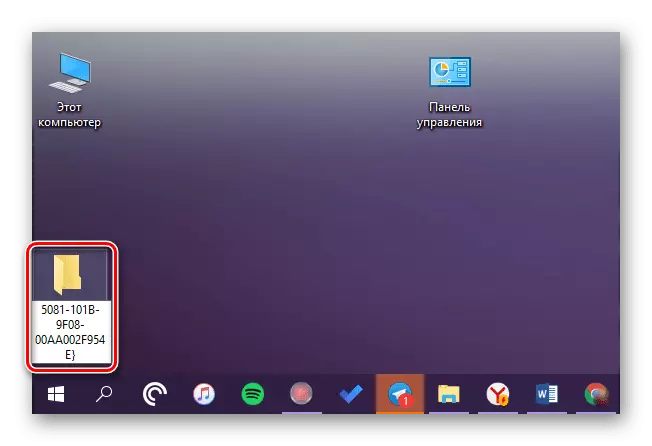

Կարդացեք նաեւ. Ինչպես հեռացնել «Զամբյուղներ» պիտակը աշխատասեղանի Windovs- ից 10
Եզրակացություն
Այսօր մենք պատմեցինք այն մասին, թե որտեղ է գտնվում «Զամբյուղ» պանակը Windows 10-ում եւ ինչպես անհետացման դեպքում վերադարձնել իր պիտակը աշխատասեղանին: Հուսով ենք, որ այս հոդվածը օգտակար էր ձեզ համար: Եթե դա վերանայելուց հետո հարցեր մնացին, համարձակորեն հարցրեք նրանց մեկնաբանություններում:
